Frage
Problem: Wie behebt man den Windows 10-Aktivierungsfehlercode: 0xC004F074?
Ich habe gerade mein Windows-Betriebssystem aktualisiert und kann es nicht aktivieren. Sobald ich dies versuche, erhalte ich den Fehlercode 0xC004F074 unter Windows 10. Vielleicht könnten Sie mir bei diesem Problem helfen?
Gelöst Antwort
Fehlercode 0xC004F074 zeigt an, dass der Schlüsselverwaltungsdienst (KMS) während des Aktivierungsvorgangs nicht kontaktiert werden konnte. Dies geschieht, sobald der Benutzer versucht, Windows 7 oder 8 auf Windows 10 zu aktualisieren. Ebenso können Personen ihre Computer nicht verwenden und sehen die folgende Meldung:
Windows kann den Aktivierungsdienst Ihres Unternehmens nicht erreichen. Bitte verbinden Sie sich mit Ihrem Firmennetzwerk. Wenn Sie verbunden sind und der Fehler weiterhin angezeigt wird, wenden Sie sich an Ihren Systemadministrator. Sie können auch auf das Fehlerdetail klicken, um den genauen Fehler zu finden. Fehlercode: 0xC004F074.
Die fehlgeschlagene Windows 10-Aktivierung mit einem Fehlercode 0xC004F074 ist ein bekanntes Problem, das direkt nach der Veröffentlichung von Windows 10 im Jahr 2015 auftrat. Während Microsoft den Patch sofort veröffentlicht und den Fehler behoben hat, taucht er mit den kumulativen Windows-Updates immer wieder auf.

Benutzer sollten jedoch beachten, dass der Fehler 0xC004F074 auch angezeigt werden kann, wenn Sie ein kompromittiertes Windows-Upgrade von Raubkopien-Software-Websites herunterladen. Diese Seiten sind sehr gefährlich und können Ihr System dauerhaft beschädigen. Ebenso empfehlen wir Ihnen, Updates nur von autorisierten Websites zu erhalten.
Beachten Sie auch, dass Sie nicht nur in die Falle von Betrügern geraten, sondern auch Ihren Computer mit Malware infizieren können. Kriminelle geben sich online als bekannte Unternehmen aus und versuchen, Menschen dazu zu bringen, gefälschte Software-Updates herunterzuladen, um betrügerisches Geld zu verdorren oder unbewusst Spyware-bezogene Programme zu installieren.
Wenn Sie jedoch ein legitimes Update heruntergeladen und den 0xC004F074 Windows 10 KMS-Fehlercode erhalten haben, lesen Sie die folgenden Anweisungen, um zu erfahren, wie Sie das Problem manuell beheben können. Es ist jedoch wichtig, die Anleitung aufmerksam zu befolgen, um mögliche Schäden zu vermeiden.
Möglichkeiten zur Behebung des Fehlercodes 0xC004F074 unter Windows 10
Obwohl Sie das KMS-Problem 0xC004F074 manuell beheben können, empfehlen wir Ihnen dringend, sich auf die automatische Beseitigung des Problems zu verlassen. Dafür finden Sie eine professionelle Systemoptimierungssoftware, die unten angegeben ist. Nach der Installation wird ein vollständiger Systemscan ausgeführt und Sie können das Problem beheben.
Sie können jedoch auch versuchen, Windows 10 mithilfe der folgenden schrittweisen Anweisungen telefonisch zu aktivieren. Richtlinien finden Sie unten. Außerdem gibt es eine zusätzliche Methode, um 0xC004F074-Fehler zu beseitigen, indem Sie den Systemdateiprüfer auf Ihrem Betriebssystem ausführen.
1 Technik. Ändern Sie den Schlüssel mit dem Aktivierungsassistenten

- Klicken Sie auf Win-Taste + R, geben Sie slui 4 ein und drücken Sie die Eingabetaste.
- Danach Win-Taste + S Einstellungen zu öffnen.
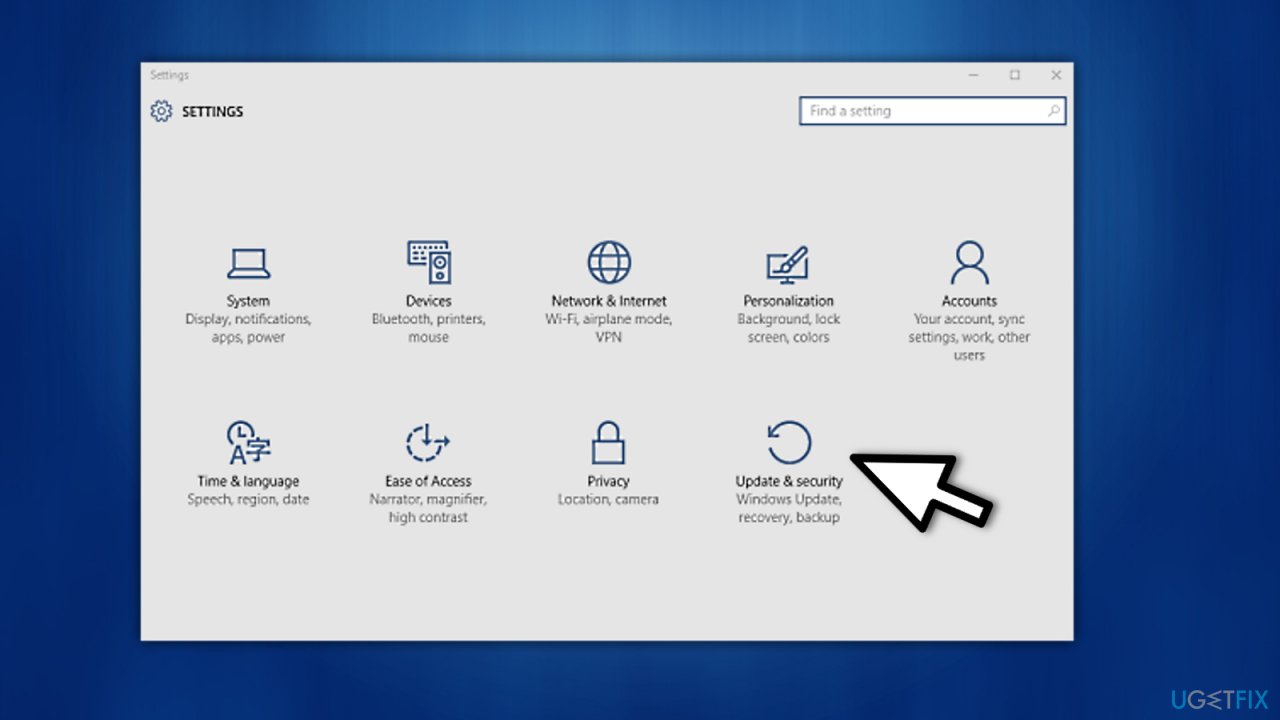
- Wählen Sie Update & Sicherheit und klicken Sie auf Aktivierung.
- Wenn Ihr PC nicht aktiviert ist, erhalten Sie eine Option Per Telefon aktivieren.
- Starten Sie danach den Produktaktivierungsassistenten.
- Öffnen Sie das Charms-Menü und klicken Sie auf Einstellungen.
- Gehen Sie dann zu PC-Einstellungen ändern und klicken Sie auf Windows aktivieren.
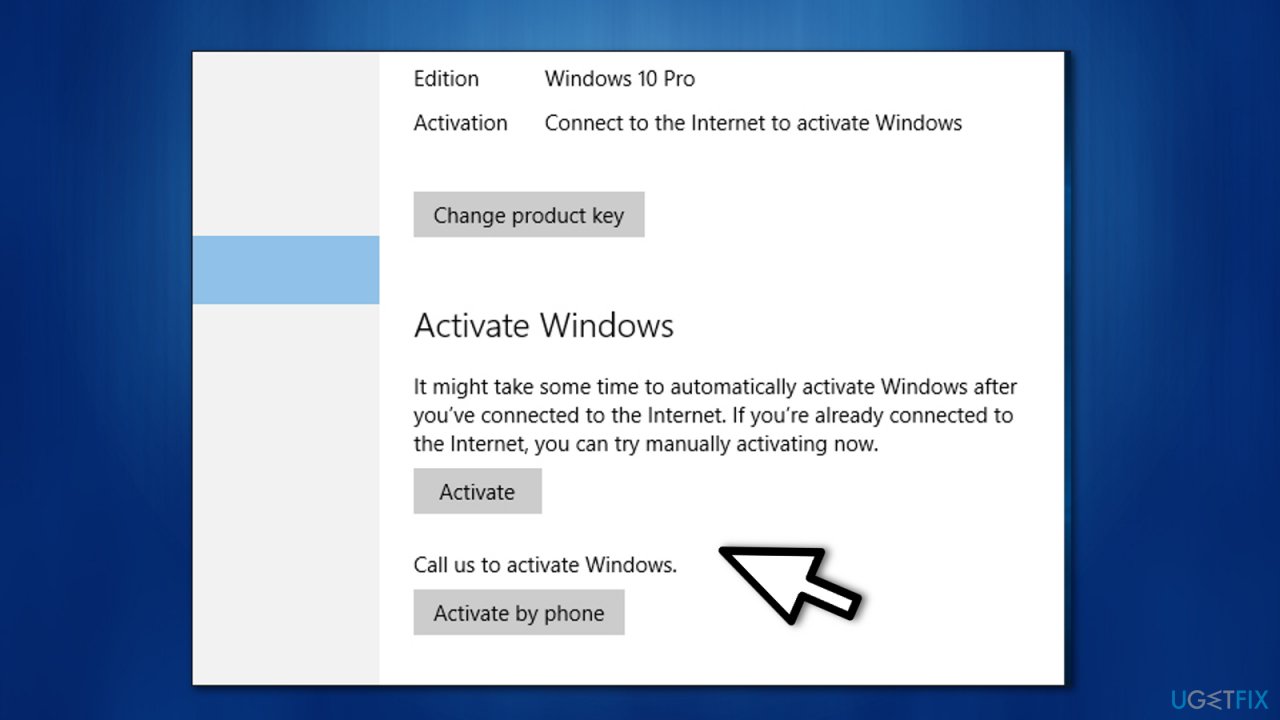
- Klicken Sie auf eine der Optionen, z., Aktivieren, Telefonisch aktivieren oder Wenden Sie sich an den Kundendienst, um Hilfe zu erhalten.
- Folgen Sie den Anweisungen auf dem Bildschirm und aktivieren Sie Windows mit Ihrem Telefon.
2 Technik. Nutzen Sie den System File Checker, um das Problem zu beheben
- Klicken Sie auf Win-Taste + X und wählen Sie Eingabeaufforderung (Admin).
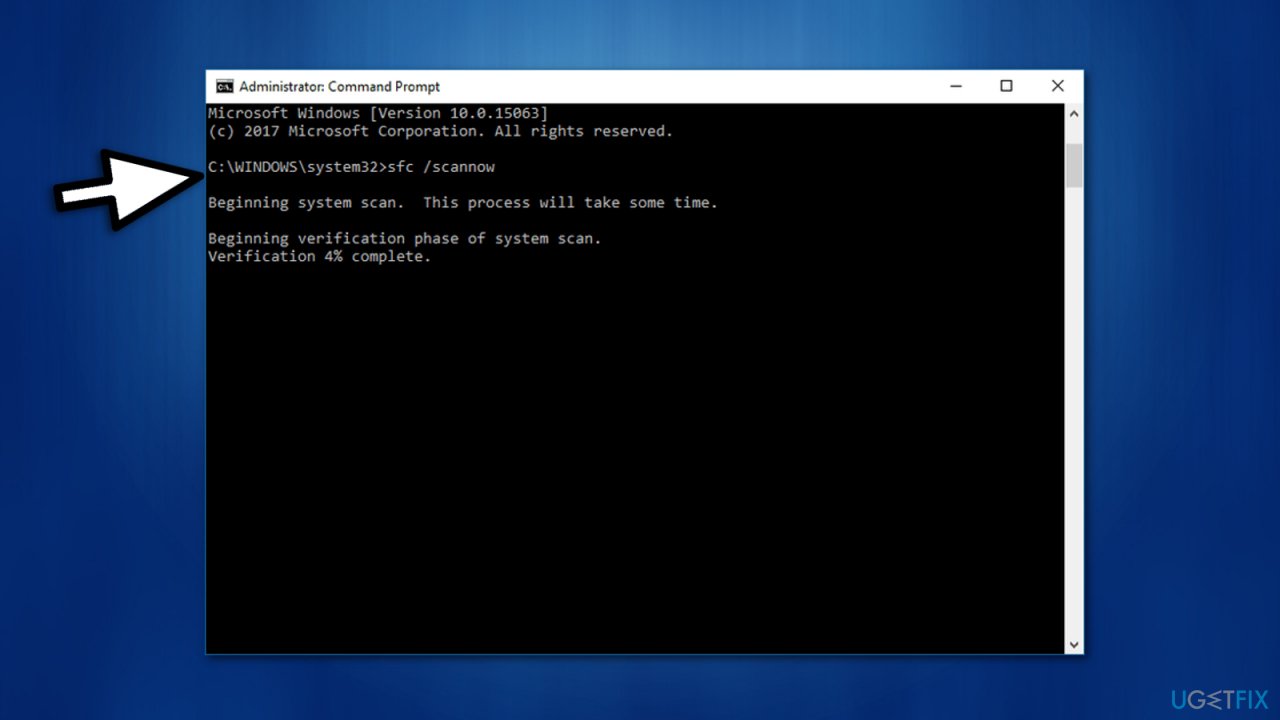
- Geben Sie sfc / scannow ein und drücken Sie die Eingabetaste, um die Systemdateiprüfung zu starten.
- Der Vorgang kann eine Weile dauern, also bitte warten Sie, bis er abgeschlossen ist.
- Starten Sie anschließend den PC neu und versuchen Sie, Windows 10 online zu aktivieren. Wenn das Problem weiterhin besteht, führen Sie die in Methode 1 angegebenen Schritte aus, um die Aktivierung über ein Telefon durchzuführen.
Wenn das nicht funktioniert, ist unsere letzte Empfehlung, sich an das Microsoft Support Center zu wenden und ihnen Ihr Problem ausführlich zu erläutern. Wenn Sie es dennoch geschafft haben, den Windows-Aktivierungsfehler 0xC004F074 zu beheben und Windows 10 erfolgreich zu aktivieren, vergessen Sie nicht, ein geeignetes Optimierungstool zu installieren, um die beste Leistung zu erzielen. Unsere Empfehlung wäre, ReimageMac Waschmaschine X9 zu verwenden.
Reparieren Sie Ihre Fehler automatisch
ugetfix.com team versucht, sein Bestes zu tun, um Benutzern zu helfen, die besten Lösungen für die Beseitigung ihrer Fehler zu finden. Wenn Sie nicht mit manuellen Reparaturtechniken zu kämpfen haben möchten, verwenden Sie bitte die automatische Software. Alle empfohlenen Produkte wurden von unseren Fachleuten getestet und genehmigt. Tools, mit denen Sie Ihren Fehler beheben können, sind unten aufgeführt:
Fix herunterladen
Glück
Garantie
Fix herunterladen
Glück
Garantie
Haben Sie immer noch Probleme?
Wenn Sie Ihren Fehler mit Reimage nicht beheben konnten, wenden Sie sich an unser Support-Team. Bitte teilen Sie uns alle Details mit, die wir Ihrer Meinung nach über Ihr Problem wissen sollten.
Dieser patentierte Reparaturprozess verwendet eine Datenbank mit 25 Millionen Komponenten, die beschädigte oder fehlende Dateien auf dem Computer des Benutzers ersetzen können.
Um beschädigtes System zu reparieren, müssen Sie die lizenzierte Version von Reimage Malware Removal Tool erwerben.